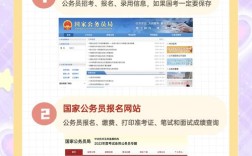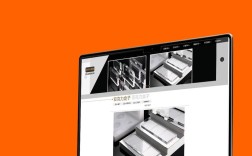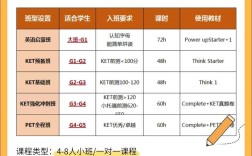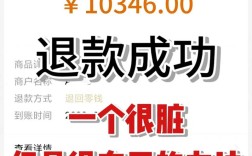在使用Word处理文档时,有时需要将文字内容与现有的横格纸背景进行匹配,例如在制作信纸、稿纸或需要特定格式的文档时,虽然Word本身没有直接“匹配横格纸”的功能,但通过组合使用页面设置、边框、表格或水印等功能,可以模拟或插入横格纸背景,使文字内容与横格纸对齐,以下是详细的操作步骤和注意事项,帮助您实现这一需求。
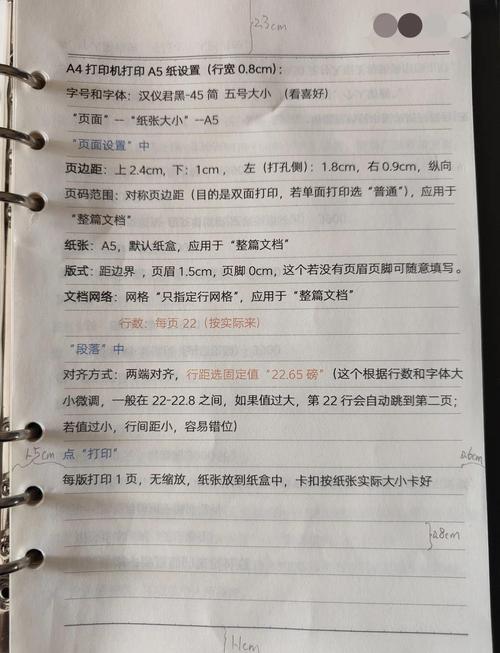
明确“现有横格纸”的含义,如果是电子版的横格纸图片(如JPG、PNG格式),可以通过插入图片作为背景并调整文字位置来实现匹配;如果是需要手动绘制横格纸线,则可以通过设置页面边框或插入表格来创建横格效果,以下是两种情况的详细操作方法:
通过插入横格纸图片作为背景匹配
如果手头已有横格纸的电子图片,可以将其设置为文档背景,然后调整文字格式使其与横格对齐,具体步骤如下:
- 插入图片:打开Word文档,点击“插入”选项卡,选择“图片”,浏览并选中横格纸图片,点击“插入”。
- 调整图片布局:选中插入的图片,在“图片格式”选项卡中,将“环绕文字”设置为“衬于文字下方”,使图片作为背景,调整图片大小,确保其覆盖整个页面(可通过拖动图片角落的控制点或在“大小”选项中输入与页面相同的尺寸,如A4纸的21cm×29.7cm)。
- 设置页面背景:如果图片无法完全覆盖页面,可点击“设计”选项卡,选择“页面颜色”→“填充效果”→“图片”,插入同一张图片,确保背景无重复或缝隙。
- 调整文字对齐:由于横格纸图片的线条可能不均匀,需手动调整文字格式,选中所有文字,在“开始”选项卡中设置“行距”为“固定值”(通常为20-25磅,根据横格间距调整),并通过“段落”设置中的“缩进和间距”选项卡,调整“段前”“段后”间距为0,使文字与横格线对齐,可使用标尺调整页边距,避免文字超出横格范围。
通过手动绘制横格线匹配
如果没有现成的横格纸图片,可以通过Word的边框或表格功能手动绘制横格线,以下是两种常用方法:
方法1:使用页面边框绘制横线
- 设置页面边框:点击“设计”选项卡,选择“页面边框”,在“边框和底纹”对话框中,选择“方框”→“自定义”,在“样式”中选择直线,点击“预览”区域中的上、下边框按钮,添加横线(或仅保留下边框作为横格线)。
- 调整边框范围:点击“选项”按钮,在“边框和底纹选项”中,设置“边距”为0,使横线延伸至页面边缘,若需多条横线,可调整“应用于”为“整篇文档”,并通过“段落”设置中的“段前分页”功能控制每条横线的间距。
- 限制文字区域:由于边框会围绕整个页面,需通过文本框或表格限制文字范围,插入一个文本框,设置其“形状轮廓”为“无轮廓”,大小与横格纸区域一致,输入文字后调整行距与横格线对齐。
方法2:使用表格创建横格效果
- 插入表格:点击“插入”选项卡,选择“表格”,插入一个1列多行的表格(行数根据页面高度和横格间距计算,如A4纸每页约30行,每行间距1cm)。
- 调整表格属性:选中表格,右键点击“表格属性”,在“行”选项卡中勾选“指定高度”,输入横格间距(如1cm),行值设为“固定值”;在“列”选项卡中设置列宽为页面宽度(如19cm,减去页边距),点击“边框和底纹”,设置“网格”型边框,仅保留横线,隐藏竖线。
- 输入文字并调整对齐:在表格单元格中输入文字,选中表格,在“布局”选项卡中设置“对齐方式”为“中部两端对齐”,使文字垂直居中于横格之间,可隐藏表格边框(选中表格→“边框”→“无框线”),仅保留横格线效果。
高级技巧:使用水印或样式库
如果需要频繁使用横格纸,可通过以下方法简化操作:
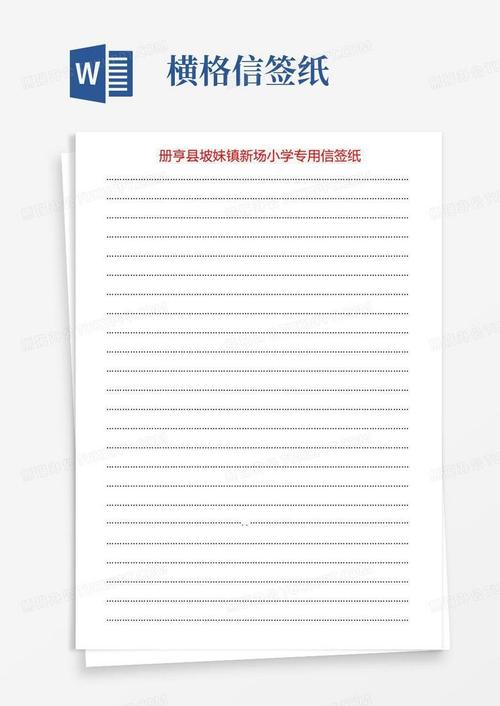
- 水印功能:点击“设计”→“水印”→“自定义水印”,选择“图片水印”,插入横格纸图片并设置“冲蚀”效果,使其成为半透明背景,文字可直接在上方输入。
- 样式库保存:完成横格纸设置后,将文档另存为Word模板(.dotx格式),或通过“开始”选项卡的“样式”功能创建自定义样式,方便后续调用。
注意事项
- 对齐问题:手动绘制横格线时,若文字与线条对齐不齐,可通过调整“行距”或“段落间距”微调。
- 打印效果:预览打印效果时,确保横格线颜色较浅(如灰色),避免影响文字阅读,可通过“边框和底纹”中的“颜色”选项调整线条颜色。
- 兼容性:若文档需在不同设备上打开,建议使用表格或边框功能而非图片背景,避免图片错位。
相关问答FAQs
问题1:如何让Word文档中的文字与横格纸图片背景精确对齐?
解答:首先确保横格纸图片已设置为“衬于文字下方”并覆盖整个页面,然后选中所有文字,在“段落”设置中将“行距”设为“固定值”(数值与横格间距一致),段前段后间距设为0,使用标尺调整页边距,使文字区域与图片中的横格对齐,若仍存在偏差,可插入文本框并设置无轮廓,将文字放入文本框后调整文本框大小与横格区域匹配。
问题2:如何快速为Word文档添加带横格线的模板,方便重复使用?
解答:完成横格纸设置后,点击“文件”→“另存为”,在“保存类型”中选择“Word模板(*.dotx)”,命名后保存,下次使用时,双击该模板文件即可新建带横格纸的文档,可通过“开发工具”选项卡中的“文档部件”→“将所选内容保存到文档部件库”,将横格纸样式保存为可快速插入的模块。